Page 1
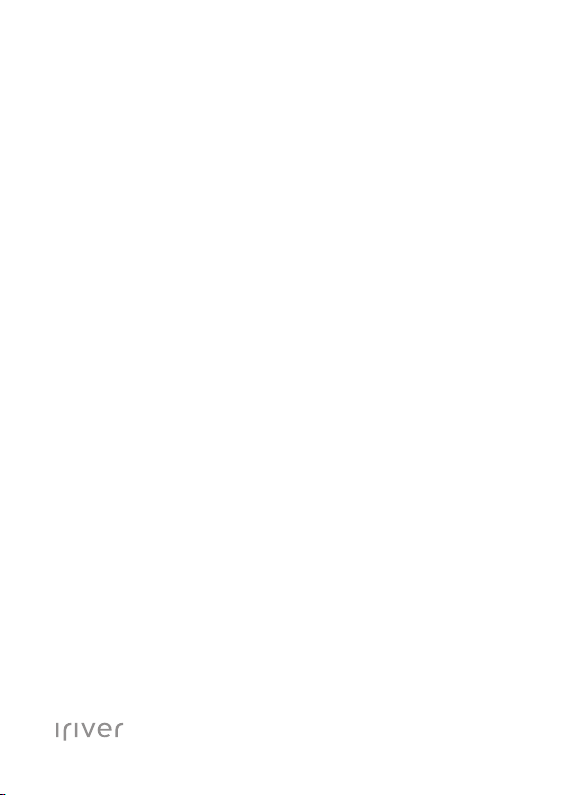
DESIGN BY IRIVER
E40
USER GUIDE
Page 2
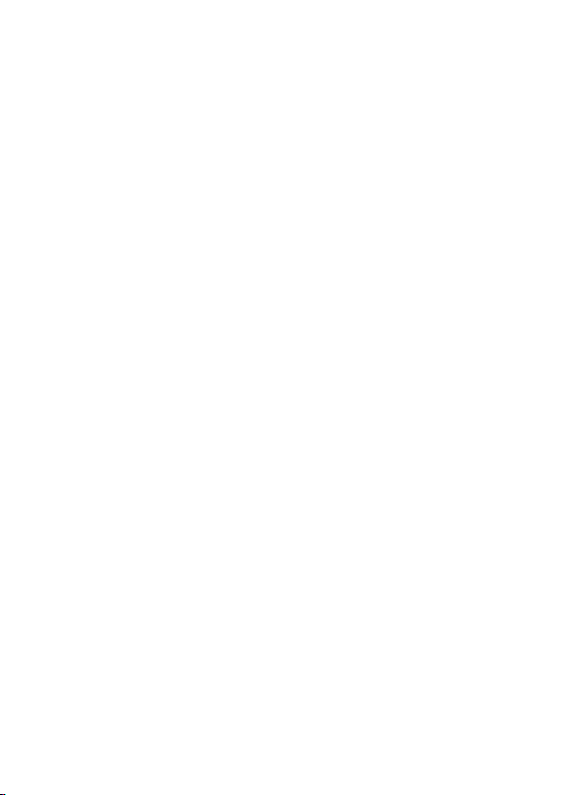
INHALT
01 03
Erste Schritte
Komponenten
Aufbau des Geräts
Energiemanagement
Verbindung des Geräts
Verwenden von iriver plus 4
03
03
05
06
08
Weitere Informationen
Wichtige Sicherheitshinweise
Fehlerbehebung
Urheberrechte
Zertifizierung
Eingetragenes Markenzeichen
Haftungsausschluss
02
Verwenden von E40
Startbildschirm
Musik
Video
Bilder
FM Tuner
Aufnahme
Datei suchen
Einstellung
11
11
14
16
17
19
20
21
23
24
25
25
26
26
Page 3
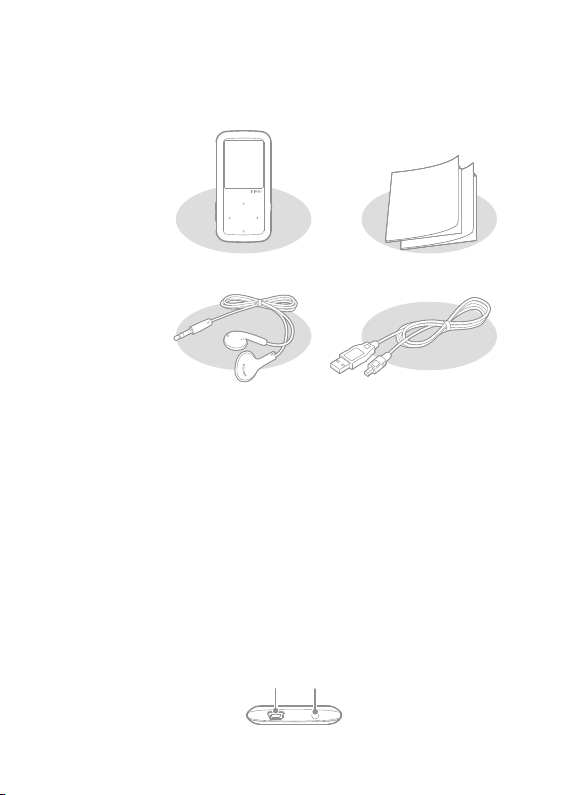
Komponenten
Komponenten können ohne vorherige Ankündigung zur Verbesserung
der Leistung oder Qualität des Geräts ausgetauscht werden.
Aufbau des Geräts
Erste Schritte
03
E40
Kopfhörer
Kopfhörer: Sie können Kopfhörer an das Gerät anschließen, um
darüber den Sound wiederzugeben.
USB-Kabel: Sie können das Kabel an den Computer anschließen
und so das Gerät aufladen.
Schnellstart-Anleitung: Dieses Handbuch erläutert die Verwendung
dieses Geräts.
Produktgarantie: Bewahren Sie die Produktgarantie an einem sicheren
Ort auf, da Sie sie u. U. in der Garantiezeit für Reparaturen benötigen.
Die Außenverkleidung und gedruckten oder eingravierten Inhalte
variieren je nach Modell oder Teilbezeichnung.
USB-Anschluss Kopfhöreranschluss
Schnellstart-Anleitung
& Produktgarantie
USB-Kabel
Page 4
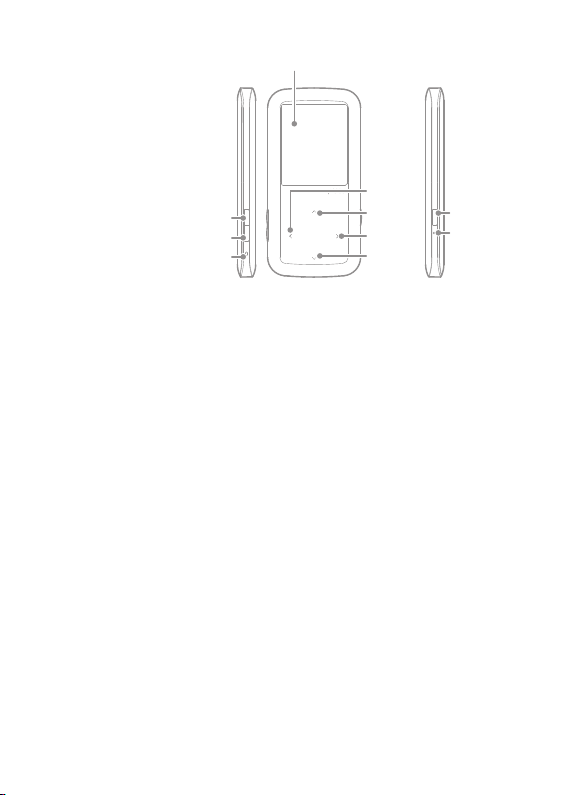
LCD
Erste Schritte
04
Lautstärke +
Lautstärke -
MIK
Links
Aufwärts
Rechts
Abwärts
Power/
Sperren
Zurücksetzen
USB-Anschluss: Dieser Anschluss dient der Verbindung des
Computers mit einem USB-Kabel sowie dem Aufladen der Batterie.
Kopfhöreranschluss: Sie können Audiodateien über einen Kopfhörer hören.
Lautstärke: Dient der Anpassung der Lautstärke.
MIK: Dient der Tonaufnahme mit dem Mikrofon.
LCD: Zeigt den Bildschirm an.
Aufwärts: Im Menü – Sie blättern nach oben.
Während der Wiedergabe – Dient der Wiedergabe und
dem Zurückspulen zur vorherigen Datei.
Bei eingeschaltetem Radio – Sie stellen die vorherige
Frequenz/den vorherigen Sender ein.
Abwärts: Im Menü – Sie blättern nach unten.
Während der Wiedergabe – Dient der Wiedergabe und dem
Vorspulen zur nächsten Datei.
Bei eingeschaltetem Radio – Sie stellen die nächste
Frequenz/den nächsten Sender ein.
Links: Dient dem Aufrufen des übergeordneten Menüs/der vorherigen Seite.
Rechts: Sie bestätigen die ausgewählten Elemente und führen sie aus.
Power/Sperren: Schalten Sie das Gerät ein/aus, indem Sie Ihren
Finger in Richtung „Ein/Aus“ ziehen, oder sperren Sie das Gerät,
indem Sie Ihren Finger in Richtung „Sperren“ ziehen.
Zurücksetzen: Stellt die Werkseinstellungen wieder her.
Page 5
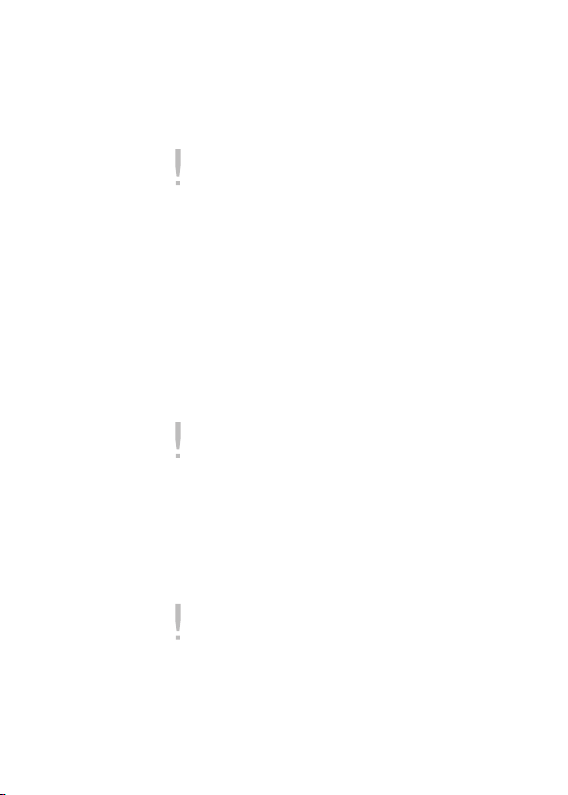
Energiemanagement
Ein-/Ausschalten
1. Halten Sie [Power] gedrückt. Das Gerät schaltet sich ein.
2. Wenn Sie bei eingeschaltetem Gerät [Power] gedrückt halten,
schaltet sich das Gerät aus.
In diesem Modell ist eine automatische Batteriesparfunktion eingebaut, um den
Stromverbrauch zu minimieren. Je nach [EINSTELLUNG – Timer – Ausschaltautomatik],
schaltet sich das Gerät automatisch aus, wenn innerhalb eines bestimmten Zeitraums
keine Tasten bedient werden. (Siehe Seite 21.)
Verwenden der Funktion „Sperren“
1.
Wenn Sie während des Betriebs die Taste [Power ] drücken, wird das Gerät gesperrt.
2.
Sie können das Gerät durch das erneute Drücken der Taste [Power] entsperren.
Verwenden der Funktion „Zurücksetzen“
1. Wenn die Tasten während des Betriebs nicht funktionieren,
drücken Sie die Taste [Zurücksetzen].
Trotz Verwendung der Funktion „Zurücksetzen“ werden die Zeiteinstellungen und
gespeicherten Dateien beibehalten.
Verwenden Sie die Funktion „Zurücksetzen“ nicht während der Wiedergabe. Dies könnte
zu Fehlern im Speicher führen.
Aufladen der Batterie
1. Schalten Sie Ihren Computer ein.
2. Schließen Sie das Gerät an den Computer an. Die interne Batterie
lädt sich automatisch auf.
Verwenden Sie nur das mitgelieferte USB-Kabel. Stellen Sie sicher, dass das Gerät an
einen USB 2.0 Port mit High Power angeschlossen ist. Einige USB Ports mit Low Power,
die in bestimmte Peripheriegeräte wie Tastaturen und USB Hubs ohne interne Spannungsquelle
eingebaut sind, haben unter Umständen nicht genug Leistung zur Aufladung.
Das Gerät darf nicht geladen werden, wenn der PC im Standby-Modus ist.
Schalten Sie das Gerät während dem Ladevorgang aus. Wenn das Gerät während dem Ladevorgang
eingeschaltet ist, wird die Meldung „Charge complete“ (Gerät aufgeladen) u. U. nicht angezeigt.
Die Batterie wird innerhalb von 2 Stunden und 30 Minuten vollständig aufgeladen (wenn
vollständig entladen und ausgeschaltet).
Die Ladedauer verlängert sich, wenn Sie das Gerät während des Aufladens verwenden.
Erste Schritte
05
Page 6
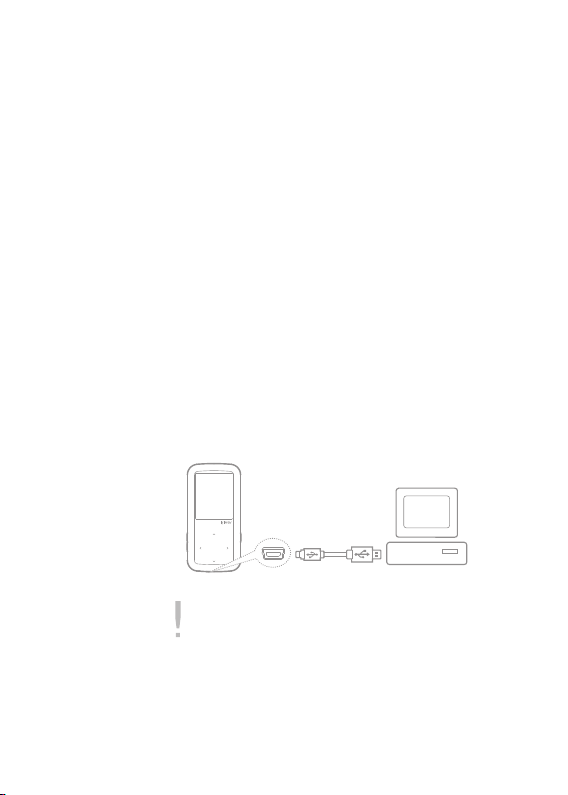
Laden und bewahren Sie das Gerät nur bei Zimmertemperatur auf. Das Gerät darf nicht
an sehr heißen oder kalten Orten aufgeladen werden.
Die wiederaufladbare Batterie ist ein Verbrauchsartikel, und die Batterielebensdauer wird
mit der Zeit immer kürzer.
Verbindung des Geräts
Erste Schritte
06
Anschluss der Kopfhörer
1. Stecken Sie den Kopfhörerstecker in den Kopfhöreranschluss.
Verbinden mit dem Computer
1. Schalten Sie das Gerät und den Computer ein.
2. Wenn Sie das Gerät mit dem Computer verbinden, wird der Bildschirm
eingeblendet, auf dem Sie die Verbindungsmethode auswählen können.
- Power und Daten: Es wird eine Verbindung zwischen Gerät und
Computer hergestellt. Sie können anschließend mit der
Übertragung von Daten beginnen.
- Nur Power: Das Gerät wird aufgeladen und eine Datei wird abgespielt.
- Nur Power: Das Gerät wird momentan aufgeladen.
Deaktivieren Sie für eine erfolgreiche Computer- und Geräteverbindung alle Funktionen.
Verwenden Sie nur das mitgelieferte USB-Kabel. Andernfalls können Fehlfunktionen auftreten.
Deaktivieren Sie alle Funktionen, damit der Verbindungsaufbau zwischen Computer und
USB-Kabel erfolgreich verläuft.
Stellen Sie sicher, dass das Gerät an einen USB 2.0 Port mit High Power angeschlossen
ist. Wenn das Gerät an eine Tastatur oder einen USB-Hub ohne eigene Stromversorgung
angeschlossen ist, könnte die Verbindung gestört sein.
Das Dateisystem unterstützt nur das FAT32-Format. Wenn Sie das Gerät formatieren,
wählen Sie das Format „FAT32“ aus.
Page 7
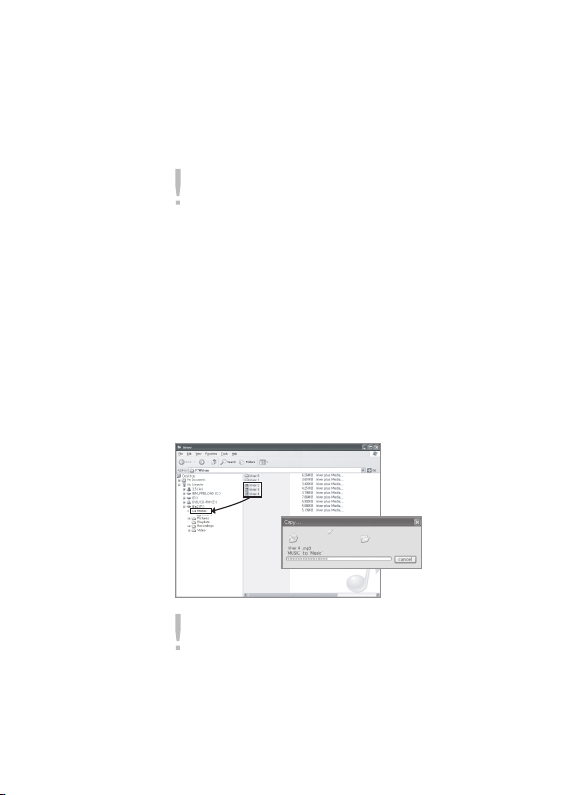
Trennen der Verbindung mit dem Computer
1. Um das Gerät sicher vom Computer zu trennen, klicken Sie auf
das Symbol in der Taskleiste des Computers.
2. Bestätigen Sie durch Klicken auf [Bestätigen], dass die Verbindung
getrennt werden soll.
In Abhängigkeit vom Betriebssystem, zum Beispiel Windows XP, wird das Symbol
möglicherweise nicht in der Taskleiste angezeigt. Ausgeblendete Symbole können durch
Klicken auf den Pfeil eingeblendet werden.
Wenn Anwendungsprogramme wie Windows Explorer oder Windows Media Player
verwendet werden, kann das Gerät möglicherweise nicht sicher entfernt werden.
Stellen Sie sicher, dass das Gerät sicher entfernt wird, nachdem alle Anwendungsprogramme
geschlossen wurden. Wenn das Gerät nicht sicher entfernt werden kann, versuchen Sie
es später erneut. Wird das Gerät nicht sicher entfernt, kann das zu Datenverlust führen.
Kopieren von Dateien (Ordnern) auf das Gerät
1. Wurde die/der zu kopierende Datei/Ordner auf dem Computer
ausgewählt, wird die/der ausgewählte Datei/Ordner dem Laufwerk
durch Ziehen und Ablegen hinzugefügt.
2. Dateien (bzw. Ordner) werden gemäß Ihrem Inhaltstyp in die
nachfolgenden Ordner übertragen.
- Musik : Music - Video : Video - Bilder : Pictures
Schließen Sie das USB-Kabel ordnungsgemäß an.
Sollte der Computer oder das Gerät ausgeschaltet werden oder das USB-Kabel während
des Löschens oder Verbschiebens von Dateien/Ordnern getrennt werden, können auf
dem Speicher schwere Schäden entstehen.
Die Übertragungsraten variieren je nach Computer oder der für Ihre Region verfügbaren
Betriebssystemumgebung.
Zum Speichern von Musik-, Video-, Text- und Dokument-Dateien wird iriver plus 4 empfohlen.
Wenn Sie zum Speichern einen Wechseldatenträger verwenden, erstellen Sie die Datenbank unter
[EINSTELLUNG – Erweiterte Einstellungen – Bibliothek wiederherstellen] neu. (Siehe Seite 22.)
Erste Schritte
07
Page 8
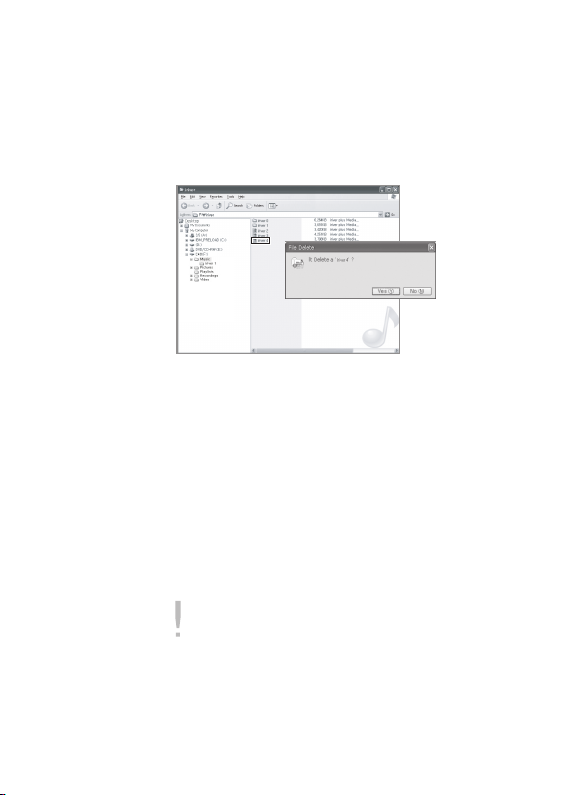
Löschen von Dateien (Ordnern) vom Gerät
1. Wählen Sie die zu löschenden Dateien / Ordner aus und wählen
Sie mit einem Rechtsklick [Löschen] aus.
2. Klicken Sie [Ja], wenn das Fenster [Confirm File/Folder Deletion]
(Löschen von Datei/Ordner bestätigen) erscheint und die
ausgewählten Dateien / Ordner werden gelöscht.
Verwenden von iriver plus 4
Erste Schritte
08
iriver plus 4 ist eine integrierte Software für die Verwaltung verschiedener
Multimedia-Dateien. Mit iriver plus 4 können Sie Dateien vom Computer
auf das Gerät übertragen und automatische Firmware-Upgrades ausführen.
Installation
1.
Danach werden Installationsanweisungen auf dem Bildschirm angezeigt.
2. Installieren Sie die Software anhand der Anleitung auf dem Bildschirm.
Laden Sie das iriver plus 4-Softwareprogramm von unserer Website (www.iriver.com) herunter.
Die Mindestsystemanforderungen sind:
Windows® XP
- Intel® Pentium®Ⅱ 233 MHz oder höher
- Speicher: 64MB oder mehr
- Mehr als 30 MB freier Speicher
- 16-Bit-Soundkarte und Lautsprecher
- Microsoft Internet Explorer V. 6.0 oder höher
- SVGA oder hochauflösender Monitor (Mindestauflösung 1024 x 768)
Page 9

Windows® Vista-Anforderungen
(Bitte nehmen Sie zur Kenntnis, dass nur die 32-Bit-Version von Windows® Vista
unterstützt wird.)
- Intel® Pentium®Ⅱ 800MHz oder höher
- Speicher: 512 MB oder mehr
- Mehr als 20MB freier Speicher
- 16-Bit-Soundkarte und Lautsprecher
- Microsoft Internet Explorer V. 6.0 oder höher
- SVGA oder hochauflösender Monitor (Mindestauflösung 1024 x 768)
Windows® 7-Anforderungen (Bitte nehmen Sie zur Kenntnis, dass nur die 32-Bit-Version
von Windows® 7 unterstützt wird.)
- 1 GHz oder mehr, 32-Bit-Prozessor
- Speicher: 1GB oder mehr
- Mehr als 16 GB freier Speicher
- DirectX 9-Grafikkarte mit WDDM 1.0 oder höher
- SVGA oder hochauflösender Monitor (Mindestauflösung 1024 x 768)
- Sie können nur Dateien mit weniger als 4 GB übertragen
Hinzufügen von Medien zur Bibliothek
1. Wenn iriver plus 4 erstmalig läuft, wird der Assistent zum
Hinzufügen von Medien ausgeführt.
2. Folgen Sie den Anweisungen auf dem Bildschirm, um auf dem
Computer gespeicherte Mediendateien (bspw. Musik-, Video- und
Bilddateien) zur Bibliothek hinzuzufügen.
Medien von einer CD kopieren
1. Legen Sie eine CD in das CD-Laufwerk ein und starten Sie iriver plus 4.
Wählen Sie die Kontrollkästchen für die Musik, die Sie auf der Registerkarte
2.
[CD] in iriver plus 4 kopieren wollen und klicken Sie unten links auf [CD kopieren].
3. Wenn der Kopiervorgang beendet ist und [Musik - Alle] ausgewählt
ist, sehen Sie die kopierten Musikdateien in der Bibliothek.
Erste Schritte
09
Übertragung von Medien auf das Gerät
1. Verbinden Sie das Gerät mit dem USB-Anschluss des Computers
und starten Sie iriver plus 4.
Page 10

2. Wählen Sie die Kontrollkästchen für die Dateien, die Sie vom
Computer auf das Gerät übertragen wollen und klicken Sie auf
[Übertragung] oder ziehen und verschieben Sie die Datei auf das
Symbol am unteren Rand oder in das Gerätefenster. Sie können den
Übertragungsfortschritt auf der Registerkarte [Dateiübertragung] nachvollziehen.
3. Wenn die Dateiübertragung beendet ist, sehen Sie die
ausgewählten Musikdateien in der Gerätebibliothek.
Datenträgerinitialisierung
1. Verbinden Sie das Gerät mit dem USB-Anschluss des Computers
und starten Sie iriver plus 4.
2. Wählen Sie [Gerät > Datenträger initialisieren]. Bestätigen Sie im
daraufhin erscheinenden Fenster die Datenträgerinitialisierung mit [Start].
3. Wenn die Initialisierung abgeschlossen ist, erscheint das Fenster
Beenden und das Gerät kann vom Computer entfernt werden.
Gelöschte Dateien können nicht wieder vom Gerät hergestellt werden. Sichern Sie daher
die Dateien vor der Initialisierung.
Upgraden der Firmware
1. Verbinden Sie das Gerät mit dem USB-Anschluss des Computers
und starten Sie iriver plus 4.
2. Wählen Sie [Gerät > Firmware-Upgrade] und das Upgrade-Fenster
erscheint. Befolgen Sie die Anweisungen im Upgrade-Fenster.
Wenn die Batterie nicht ausreichend aufgeladen ist, wird das Upgrade u. U. nicht initiiert.
Trennen Sie das Gerät nie während des Downloads einer Upgrade-Datei vom Computer.
Nach Beendigung des Downloads wird das Upgrade initiiert, sobald das Gerät vom
Computer getrennt wird.
Wenn die Firmware des Geräts auf dem neuesten Stand ist, erscheint ein Fenster,
welches angibt, dass es sich um die aktuelle Version handelt.
Gibt es eine neuere Version der Firmware, erscheint automatisch eine Benachrichtigung,
sobald das Gerät mit dem Computer verbunden ist.
Erste Schritte
10
Page 11

Startbildschirm
Startbildschirm-Legende
: Zeigt Batteriestatus an.
Musik: Gibt Musik wieder. (Seiten 11~13)
Video: Gibt Video-Dateien wieder. (Seiten 14~15)
Bilder: Zeigt Bilder an. (Seite 16)
FM TUNER: Hören Sie UKW-Radio oder nehmen Sie es auf.
(Seiten 17~18)
Aufnahm: Nimmt Sprache auf. (Seiten 19~20)
Datei suchen: Überprüft die im Gerät und auf der MicroSD-Karte
gespeicherten Dateien. (Seite 20)
Einstellungen: Legt die Benutzerumgebung fest. (Seiten 21~22)
Auswählen von Optionen
1. Nachdem Sie das Gerät eingeschaltet haben, wird der
Startbildschirm angezeigt. Drücken Sie während der Verwendung
des Geräts die Taste [ ], um den Startbildschirm anzuzeigen.
2. Wählen Sie den gewünschten Modus durch Drücken der Taste
[ / ] aus, und drücken Sie zur Anzeige des Modus [ ] .
Verwendung der Aufnahmefunktion auf dem Startbildschirm
1. Halten Sie auf dem Startbildschirm die Taste [ ] gedrückt, um den
Aufnahmebildschirm anzuzeigen. Die Aufnahme beginnt unmittelbar danach.
2. Drücken Sie zum Anhalten der Aufnahme die Taste [ ].
Die Aufnahme wird gespeichert.
3. Halten Sie [ ] gedrückt, um den Startbildschirm anzuzeigen.
Musik
Verwenden von E40
11
Musikauswahl
1. Wenn Sie auf dem Startbildschirm [Musik] ausgewählt haben,
wird die Musikliste angezeigt.
2. Wählen Sie durch Drücken der Taste [ / / / ] die gewünschte
Musik in der Musikliste aus und geben Sie die ausgewählte Musik
durch Drücken der Taste [ ] wieder.
Page 12

: Aufrufen der/des übergeordneten Liste/Ordners.
:
/ : Liste durchblättern.
Musik abspielen
- Drücken Sie zur Einstellung der Lautstärke [Lautstärke + / - ].
- Drücken Sie während der Wiedergabe die Taste [ ], um die
Wiedergabe anzuhalten/auszuführen.
- Drücken Sie während der Wiedergabe die Taste [ / ], um den
vorherigen/nächsten Musiktitel wiederzugeben.
- Durch Drücken und Halten der Taste [ / ] während der
Wiedergabe von Musik wird die Datei zurück-/vorgespult.
LCD-Anzeige für die Wiedergabe von Musik
Verstrichene
Verwenden von E40
12
In Untermenü/-ordner gehen, Wiedergabe der ausgewählten Dateien.
In der [Verzeichnisliste] können Sie ordnerweise nach Musik suchen.
Halten Sie die Taste [ ] in der [Lesezeichen-Liste] gedrückt, um das Lesezeichen zu löschen.
Im Modus [MUSIK] werden ausschließlich die Musikdateien im Ordner Musik angezeigt.
Um Musikdateien in anderen Ordnern zu durchsuchen und abzuspielen, wechseln Sie in
den Modus [Datei suchen].
Ununterbrochene Wiedergabedauer: Ca. 51 Stunden (basierend auf MP3, 128 KB/Sek.,
44,1 KHz, Lautstärke 20, EQ normal , LCD aus, Kopfhörer)
Unterstützte Dateiformate: MP3 (8 ~ 320 Kbps), WMA (8 ~ 320 Kbps), APE, FLAC, WAV
Playlisten können mit iriver plus 4 verwaltet werden.
Aktuelle Zeit Playmodus
Sperrmodus Batterie
Albumcover
Albumname
Dateiname
Zeit
Normal
Bewertung
EQ Anzahl der Dateien
Gesamte Wiedergabezeit
der aktuellen Datei
Nummer der aktuellen Datei
Statusleiste
Page 13

Zusatzfunktionen
1. Halten Sie während der Wiedergabe einer Datei die Taste [ ]
gedrückt, um die Liste der Zusatzfunktionen anzuzeigen.
2. Drücken Sie die Taste [ / ], um Zusatzfunktionen auszuwählen
und drücken Sie die Taste [ ], um das Einstellungsfenster anzuzeigen.
: Wechselt in die übergeordnete Liste.
3. Drücken Sie die Taste [ / ], um die Funktion zu aktivieren und
drücken Sie die Taste [ ], um sie zu speichern/auszuführen.
- Wiederholung AB: Wiederholung AB einstellen.
Wählen Sie Wiederholung AB und drücken Sie die Taste [ ], um einen
Punkt A auszuwählen sowie die Abspielanzeige anzuzeigen. Drücken Sie
erneut die Taste [ ], um einen Punkt B auszuwählen. Das Gerät spielt
nun wiederholt zwischen Punkt A und Punkt B ab. Deaktivieren Sie die
wiederholte Wiedergabe durch erneutes Drücken der Taste [ ]. Wenn Sie
[Frequenz wiederholen] und [Interval wiederholen] anpassen, wird die ABWiederholung entsprechend der/dem ausgewählten Frequenz/Interval implementiert.
- Playmodus: Definiert den Playmodus für die Wiedergabe.
-
Lernmodus: Legt einen Zeitintervall durch Drücken von [ / ] während der
Wiedergabe fest. (Bei ausgeschaltetem Gerät wird der Lernmodus deaktiviert.)
- Lesezeichen hinzufügen: Fügt der Lesezeichenliste den Ort des
abgespielten Titels hinzu.
- EQ auswählen: Definiert den EQ für die Wiedergabe.
- Sound einstellen: Stellt den Sound ein.
+ Benutzer-EQ: Definiert den EQ für die Wiedergabe.
+ SRS WOW HD: Legt stereofone Soundeffekte fest.
(WOW HD™ verbessert aufgrund der einstellbaren kraftvollen Bässe
und klaren Höhen die Klangqualität bei der Wiedergabe von Audiodateien
und bietet dynamische 3D-Klangeffekte für eine gute Unterhaltung.)
SRS: Der virtuelle dreidimensionale Klang wird eingestellt.
TruBass: Definiert die Ausprägung des tiefen Klangs.
FOCUS: Die Klarheit des Klangs wird eingestellt.
WOW : Die Verstärkung wird entsprechend der verwendeten
Kopfhörer eingestellt.
Definition: Stellt fehlenden Klang auf das Niveau des Ausgangsklangs her.
+
Fade-In: Steigert beim Abspielen von Musik stufenweise das Audiosignal.
- Bewertung: Legt die Rate der ausgewählten Musik fest.
-
Suchgeschwindigkeit: Definiert die Geschwindigkeit für die Titelwiedergabe.
- Liedtext-Anzeige: Wählen Sie aus, ob der Liedtext auf dem
Bildschirm angezeigt wird.
- Frequenz wiederholen: Legt die Frequenzwiederholung fest.
- Interval wiederholen: Legt die Intervallwiederholung fest.
Verwenden von E40
13
Page 14

- Datei löschen: Die ausgewählte Datei wird gelöscht.
- Informationen: Zeigen die Informationen zur ausgewählten Datei an.
Video
Auswahl von Videos
1. Wählen Sie im Startmenü [VIDEO] aus, um die Videoliste anzuzeigen.
2. Drücken Sie in der Videoliste [ / / / ], um das Video
: Aufrufen der/des übergeordneten Liste/Ordners.
: Aufrufen des Untermenüs/Unterordners. Die ausgewählte
Datei wird wiedergegeben.
/ : Liste durchblättern.
Videowiedergabe
- Drücken Sie zur Anpassung der [Lautstärke +/-].
- Drücken Sie während der Wiedergabe die Taste [ ], um die
Wiedergabe anzuhalten/auszuführen.
- Drücken Sie während der Wiedergabe die Taste [ / ], um die
vorherige / nächste Datei abzuspielen.
- Halten Sie während der Wiedergabe die Taste [ / ] gedrückt,
um vor- / zurückzuspulen.
Verwenden von E40
14
auszuwählen, und drücken Sie [ ], um das ausgewählte Video wiederzugeben.
Während der Videowiedergabe sind Bildausrichtung und Tastenrichtungen durch die
Anzeigenausrichtung umgekehrt.
In der [Verzeichnisliste] können Sie die Videos ordnerweise durchsuchen.
Im Modus [Video] werden ausschließlich die Videodateien im Ordner Video angezeigt.
Nutzen Sie den Modus Dateibrowser, um Videodateien aus anderen Ordner abzuspielen.
Ununterbrochene Wiedergabedauer: Ca. 5 Stunden – Video: JPEG, 220x176@30 fps,
Ca. 500 KB/Sek. / Audio: ADPCM, 44 KHz, 128 KB/Sek. (LCD-Helligkeit: Mittel, Lautstärke 20)
Die Wiedergabedauer kann in Abhängigkeit von der Art der Videos variieren.
Unterstützte Dateiformate: SMV
Gibt es eine Datei mit optional zuschaltbaren Untertiteln (.smi), können Sie diese
zusammen mit der Videodatei in iriver plus 4 codieren.
(Stellen Sie sicher, dass die Video- und die Untertiteldatei dieselben Dateinamen haben.)
Verwenden Sie iriver plus 4, wenn Sie Videodateien übertragen.
Andernfalls können während der Videowiedergabe unerwartete Fehler auftreten.
- Die Wiedergabe dieser Datei ist nicht zulässig. / - Der Sound wurde nicht mit dem
Bildschirm synchronisiert. / - Die Wiedergabe ist abgehackt.
Page 15

LCD-Anzeige für die Wiedergabe von Videos
Sperrmodus Playmodus
Aktuelle Zeit
Lautstärke
Batterie
Statusleiste
Dateiname Verstrichene Zeit
Gesamte Wiedergabezeit der aktuellen Datei
Zusatzfunktionen
1. Halten Sie die Taste [ ] während der Wiedergabe gedrückt, um
die Liste der Zusatzfunktionen anzuzeigen.
2. Drücken Sie die Taste [ / ], um Zusatzfunktionen auszuwählen
und drücken Sie die Taste [ ], um das Einstellungsfenster anzuzeigen.
: Wechselt in die übergeordnete Liste.
3. Drücken Sie die Taste [ / ], um die Funktion zu aktivieren und
drücken Sie die Taste [ ], um sie zu speichern/auszuführen.
- Playmodus: Legen Sie die wiederholte Wiedergabe von
Videodateien fest.
- Fortsetzen: Wählen Sie aus, ob das Video vom zuletzt
wiedergebenden Punkt oder von vorne abgespielt werden soll.
- Nächste Datei wiedergeben: Wählen Sie aus, ob die nächste
Datei wiedergegeben werden soll, wenn die Dateinamen in
sequentieller Reihenfolge angeordnet sind.
- Informationen: Zeigen Sie Informationen zur ausgewählten Datei an.
Verwenden von E40
15
Page 16

Bilder
Bildauswahl
1.
Wählen Sie auf dem Startbildschirm [Bilder] aus, um die Dateiliste anzuzeigen.
2. Drücken Sie innerhalb der Liste die Taste [ / / / ], um ein Bild
auszuwählen und zeigen Sie es durch Drücken der Taste [ ] als Vollbild an.
: Aufrufen der/des übergeordneten Liste/Ordners.
:
Aufrufen des Untermenüs/Unterordners. Zeigt Bild im Vollbildmodus an.
/ : Liste durchblättern.
Im Modus [Bilder] werden ausschließlich die Bilddateien im Ordner Bilder angezeigt.
Um Bilddateien in anderen Ordnern zu durchsuchen und anzuzeigen, wechseln Sie in
den Modus [Datei suchen].
Unterstützte Dateiformate: JPG & BMP
(Einige Dateitypen sind möglicherweise nicht voll kompatibel.)
Stellen Sie sicher, dass Sie für die Übertragung von Bilddateien iriver plus 4 verwenden.
Andernfalls können während der Bildwiedergabe unerwartete Fehler auftreten.
Bildbetrachtung
- Drücken Sie während der Bildbetrachtung die Taste [ ], um die
Diashow zu starten und anzuhalten.
- Drücken Sie während der Bildbetrachtung die Taste [ / ],
um das vorherige / nächste Bild anzuzeigen.
Zusatzfunktionen
1. Halten Sie während der Bildbetrachtung die Taste [ ] gedrückt,
um Zusatzfunktionen anzuzeigen.
2. Drücken Sie die Taste [ / ], um Zusatzfunktionen auszuwählen
und drücken Sie die Taste [ ], um das Einstellungsfenster anzuzeigen.
: Wechselt in die übergeordnete Liste.
3. Drücken Sie die Taste [ / ], um die Funktion zu aktivieren und
drücken Sie die Taste [ ], um sie zu speichern/auszuführen.
Folienzeitdauer: Legen Sie die Dauer der Bildanzeige während der Diashow fest.
-
- Drehung: Legen Sie die Drehungsrichtung fest.
- Informationen: Zeigt die Eigenschaften des ausgewählten Bildes an.
Während der Wiedergabe der Diashow werden Zusatzfunktionen nicht angezeigt.
Verwenden von E40
16
Page 17

FM Tuner
Abspielen des UKW-Radios
1. Durch Auswählen von [FM Tuner] auf dem Startbildschirm wird die
als letztes ausgewählte Radiofrequenz eingestellt.
2. Wählen Sie durch Drücken von [ / ] eine Radiofrequenz.
Während des Radiohörens fungieren die Kopfhörer als Antenne. Verwenden Sie die
mitgelieferten Kopfhörer. Bei der Verwendung anderer Kopfhörer ist unter Umständen die
Übertragungsqualität beeinträchtigt.
Hören von UKW-Radio
- Regeln Sie die Lautstärke während der Übertragung mit der Taste [ + /- ].
- De-/Aktivieren Sie die Voreinstellung während der Übertragung
durch Drücken der Taste [ ].
- Stellen Sie einen niedriegeren oder höheren Sender ein, indem Sie
die Voreinstellungen verwerfen und [ / ] drücken.
- Suchen Sie nach empfangbaren Sendern, indem Sie die
Voreinstellungen verwerfen und [ / ] gedrückt halten.
- Stellen Sie durch Aktivierung der Voreinstellung und Drücken von
[ / ] einen höheren oder niedrigeren voreingestellten Sender ein.
LCD-Anzeige für UKW-Radio
Empfangbarer
Frequenzbereich
Verwenden von E40
17
Sender
Aktuelle Zeit
Batterie
VOREINSTELLUNG
ein/aus
Sendernummer
Page 18

Zusatzfunktionen
1. Halten Sie während des Betriebs die Taste [ ] gedrückt, um die
Liste der Zusatzfunktionen anzuzeigen.
2. Drücken Sie die Taste [ / ], um Zusatzfunktionen auszuwählen
und drücken Sie die Taste [ ], um das Einstellungsfenster anzuzeigen.
: Wechselt in die übergeordnete Liste.
3. Drücken Sie die Taste [ / ], um die Funktion zu aktivieren und
drücken Sie die Taste [ ], um sie zu speichern/auszuführen.
- Aufnahme: Sie können die Radioübertragung aufnehmen.
+ Wenn Sie die Taste [ ] drücken, beginnt die Aufnahme.
Durch erneutes Drücken dieser Taste wird die Aufnahme
angehalten. Die Datei wird gespeichert.
- Timer-Aufzeichnung: Nehmen Sie Radioübertragungen zu einem
bestimmten Zeitpunkt auf.
Legen Sie die Timer-Aufzeichnung, den Sender, die Startzeit,
die Aufnahmezeit und das Aufnahmeintervall fest.
- UKW-Aufnahmeliste: Zeigt die Liste der Radioaufnahmen an.
Wählen Sie durch Drücken der Taste [ / ] die Datei aus und
geben Sie die ausgewählte Datei durch Drücken der Taste [ ] wieder.
- Sender speichern / löschen: Speichert die Sendefrequenz,
die momentan über einen Kanal empfangen wird.
- Automatische Senderspeicherung: Durchsucht die verfügbaren
Sendefrequenzen und speichert sie automatisch über Kanäle.
+ Es können bis zu 20 Sender gespeichert werden.
- Senderliste: Zeigt die Liste der gespeicherten Sender an.
- Regionale Radioeinstellungen: Definiert Übertragungsfrequenzen
in Abhängigkeit von der Region.
Korea/USA: 87,5 ~ 108,0 MHz / Japan: 76 ~ 108,0 MHz
Europa: 87,5 ~ 108,0 MHz
Während einer Aufnahme kann die Lautstärke nicht verändert werden.
Die Aufnahme wird automatisch unterbrochen, wenn nicht mehr genug Speicherplatz
oder Strom verfügbar ist.
Die Aufnahme wird in UKW-Aufnahmen im folgenden Format gespeichert.
TUNERJJMMTTXXX.WAV (JJ: Jahr, MM: Monat, TT: Tag, XXX: fortlaufende Nummer)
Es kann bis zu 3 Stunden lang aufgenommen werden.
Verwenden von E40
18
Page 19

AUFNAHME
Aufnahme
1. Wenn Sie auf [AUFNAHME] drücken, wird das Gerät im
Aufnahme-Standby-Modus eingerichtet.
2. Sie starten die Aufnahme durch Drücken der Taste [ ].
3. Drücken Sie zum Anhalten der Aufnahme die Taste [ ].
Die Aufnahme wird gespeichert.
Während einer Aufnahme kann die Lautstärke nicht verändert werden.
Die Aufnahme wird automatisch unterbrochen, wenn nicht mehr genug Speicherplatz
oder Strom verfügbar ist.
Die Aufnahme wird in Aufnahmeliste im folgenden Format gespeichert.
AUDIOJJMMTTXXX.WAV (JJ: Jahr, MM: Monat, TT: Tag, XXX: fortlaufende Nummer)
Die Dateigröße pro Minute variiert in Abhängigkeit von der unten gezeigten
Aufnahmequalität.
Niedrig: Ungefähr 720K / Mittel: Ungefähr 960K / Hoch: Ungefähr 1.4M
Es kann bis zu 3 Stunden lang aufgenommen werden.
LCD-Anzeige für Aufnahmen
Aktueller Status
Verwenden von E40
19
Dateiname
der Aufnahme
Verstrichene
Aufnahmezeit
Aktuelle Zeit
VOICE110504002
Batterie
Verbleibende
Aufnahmezeit
Page 20

Zusatzfunktionen
1. Durch Halten von [ ] im Aufnahme-Standby-Fenster erscheint die
Liste der Zusatzfunktionen.
2. Drücken Sie die Taste [ / ], um Zusatzfunktionen auszuwählen
und drücken Sie die Taste [ ], um das Einstellungsfenster anzuzeigen.
: Wechselt in die übergeordnete Liste.
3. Drücken Sie die Taste [ / ], um die Funktion zu aktivieren und
drücken Sie die Taste [ ], um sie zu speichern/auszuführen.
- Aufnahmeliste: Zeigt die Liste der Tonaufnahmen an.
Drücken Sie zum Auswählen der Datei [ / ] und zum
Wiedergeben der ausgewählten Datei [ ].
- Aufnahmequalität: Definiert die Qualität der Tonaufnahme.
- Autom. Tondetektion: Definiert die Option, die Aufnahme nur
dann zu starten, wenn ein Ton zu hören ist.
Datei suchen
Verwenden von E40
20
Sie können eine Vielzahl von auf dem Gerät gespeicherten Dateien
ausführen und verwalten.
Auswählen von Dateien
1. Wählen Sie auf dem Startbildschirm [Datei suchen] aus, um die
Dateiliste anzuzeigen.
2.
auszuwählen und geben Sie sie durch Drücken der Taste [ ] wieder.
: Aufrufen des übergeordneten Ordners.
:
/ : Im Ordner bewegen.
Löschen von Dateien
1. Wählen Sie die Datei in der Dateiansicht aus und halten Sie die
Taste [ ] gedrückt, um eine Bestätigung anzuzeigen.
2.
Drücken Sie innerhalb der Liste die Taste [ / / / ], um eine Datei
Aufrufen des Unterordners. Bei Auswahl einer Datei wird diese wiedergegeben.
Um Musikdateien in anderen Ordnern als dem Musikordner zu suchen und abzuspielen,
verwenden Sie den Modus [Datei suchen].
Um Video-Dateien in anderen Ordnern als dem Video-Ordner zu suchen und
abzuspielen, verwenden Sie den Modus [Datei suchen].
Um Bilddateien in anderen Ordnern als dem Bildordner zu suchen und abzuspielen,
verwenden Sie den Modus [Datei suchen].
Wenn Sie durch Verwendung der Taste [ / ] die Option [Ja] auswählen
und die Taste [ ] drücken, wird das Gerät die ausgewählte Datei löschen.
Page 21

Einstellung
Sie können eine benutzerdefinierte Umgebung erstellen. Die vorinstallierte
Struktur des Menüs variiert ggf. je nach Firmware-Version.
Einstellungen
1. Wählen Sie auf dem Startbildschirm [Einstellung] aus.
2. Wenn Sie Elemente durch Drücken von [ / ] und anschließend
[ ] auswählen, wird die Setup-Liste angezeigt.
3. Wählen Sie durch Drücken von [ / ] die gewünschten
Zusatzfunktionen aus und drücken Sie dann [ ], damit das
Einstellungsfenster für die Funktionen eingeblendet wird.
4. Stellen Sie die Funktion durch Drücken von [ / ] ein und
drücken Sie [ ], um die Funktion zu speichern.
Einstellen der aktuellen Zeit
Geben Sie die aktuelle Zeit ein.
- : Menü einstellen. - : Liste durchblättern.
Bildschirmeinstellungen
Hintergrundbeleuchtung: Schaltet die Hintergrundbeleuchtung ein.
Helligkeit: Definiert die Bildschirmhelligkeit.
Thema: Definiert das Bildschirmthema.
Timereinstellungen
Automatische Abschaltung: Die Stromversorgung wird automatisch
ausgeschaltet, wenn innerhalb eines bestimmten Zeitraums keine
Benutzeraktivität, wie beispielswiese Tastenbedienung oder
Gerätenutzung, verzeichnet wird.
Leerlaufbetrieb: Das Gerät schaltet sich zur voreingestellten Zeit
automatisch ab.
Verwenden von E40
21
Page 22

Erweiterte Einstellungen
DB wiederherstellen: Stellt die Dateidatenbank wieder her.
Format: Löscht alle Dateien auf dem Gerät.
Systeminformationen: Zeigt die Systeminformationen des Geräts an.
Alle Einst. Zurücksetzen: Stellt die Werkseinstellungen wieder her.
Vor der Formatierung müssen wertvolle Dateien gesichert werden, da gelöschte Dateien
nicht wiederhergestellt werden können. (Wir empfehlen, die Formatierung des Speichers
mithilfe von E40 auszuführen.)
Überprüfen Sie zunächst die verbleibende Energie, bevor Sie mit der Formatierung
beginnen.
Sprachauswahl
Menüsprache: Wählen Sie die Sprache für das Menü aus.
Staaten: Wählen Sie die Sprache für Tags.
Verwenden von E40
22
Page 23

Wichtige
Sicherheitshinweise
Weitere Informationen
23
Zum Gerät
- Wenn derselbe Bildschirm über einen langen Zeitraum hin angezeigt
wird, entsteht u. U. ein Abdruck des Bildschirms auf dem Display.
- Achten Sie darauf, dass keine Metallgegestände (Münzen, Haarnadeln,
etc.) oder leicht brennbare Fremdkörper in das Gerät gelangen.
- Legen Sie keine schweren Gegenstände auf dem Gerät ab.
- Schalten Sie das Gerät nicht ein, wenn es durch Regen, Getränke,
Medikamente, Kosmetik, Schweiß oder Feuchtigkeit nass ist.
Trocknen Sie es zügig mit einem trockenen Tuch und wenden Sie
sich an das nächste Servicecenter von iriver, um das Gerät überprüfen
zu lassen. (Reparaturen von Fehlfunktionen auf Grund von Feuchtigkeit
werden auch innerhalb der Garantiezeit berechnet. Möglicherweise
kann das Gerät nicht repariert werden.)
-
Lagern Sie das Gerät an einem trockenen, staubfreien und sauberen Ort.
- Das Gerät nicht eigenmächtig demontieren, reparieren oder modifizieren.
- Setzen Sie das Gerät nie direktem Sonnenlicht, großer Hitze oder
starker Kälte aus (-5ºC ~ 40ºC).
- Lagern Sie das Gerät nicht in der Nähe von Magneten, Fernsehgeräten,
Monitoren, Lautsprechern oder anderen stark magnetischen Objekten.
- Verwenden Sie keine Chemikalien oder Reinigungsmittel für das Gerät,
da diese die Oberfläche beschädigen und den Lack zerstören könnten.
- Lassen Sie das Gerät nicht fallen und setzten Sie es keinen starken
Stößen oder Vibrationen aus.
- Drücken Sie nie mehrere Tasten gleichzeitig.
-
Trennen Sie das USB-Kabel während der Datenübertragung nie vom Gerät.
- Verbinden Sie das Gerät immer mit einem USB-Anschluss an der
Rückseite des Computers. Einige Computer mit minderwertigen
USB-Anschlüssen können Schäden am Gerät anrichten.
- Verbinden Sie ausschließlich Kopfhörer mit dem Kopfhöreranschluss.
- Wenn der Bildschirm mit einer LCD-Schutzfolie oder ähnlichem
abgedeckt ist, erscheint der Bildschirm dunkler.
Sonstiges
- Benutzen Sie die Kopfhörer nicht, wenn Sie Auto, Fahrrad oder
Motorrad fahren.
Das ist nicht nur gefährlich, sondern unter Umständen sogar illegal.
- Benutzen Sie das Gerät nicht beim Fahren, Laufen oder Klettern.
- Unfälle können passieren, benutzen Sie das Gerät also nur an
sicheren Orten. Es besteht Verletzungsgefahr.
- Wenn Sie das Gerät unterwegs benutzen, prüfen Sie,
ob Hindernisse im Weg sind.
Page 24

- Bei Gewittern besteht das Risiko eines elektrischen Schlags,
schalten Sie das Gerät also aus.
- Wenn Sie an Tinnitus leiden, sollten Sie die Lautstärke reduzieren
oder auf die Benutzung verzichten.
Benutzen Sie das Gerät nicht über längere Zeiträume mit hoher Lautstärke.
-
- Benutzen Sie die Kopfhörer nicht mit hoher Lautstärke.
Achten Sie darauf, dass sich die Kopfhörer nicht in anderen Objekten verfangen.
-
- Schlafen Sie nicht mit den Kopfhörern ein und benutzen Sie diese
nicht über einen längeren Zeitraum.
Fehlerbehebung
Weitere Informationen
24
Überprüfen!
+ Das Gerät schaltet sich nicht ein.
- Prüfen Sie, ob die Batterie aufgeladen ist.
Laden Sie das Gerät über ein USB-Kabel auf und schalten Sie es ein.
- Drücken Sie die den Reset-Schalter mit einem spitzen Gegenstand.
+ Der Computer zeigt beim Aufladen der Batterie über das USB-Kabel
einen Fehler.
- Überprüfen Sie, ob das USB-Kabel ordnungsgemäß an das
Gerät angeschlossen ist.
+ Der Computer zeigt bei der Verbindung über USB einen Fehler an.
- Überprüfen Sie, ob das USB-Kabel ordnungsgemäß an das
Gerät angeschlossen ist.
+ Die Kapazität nach der Formatierung hat sich verändert.
- In Abhängigkeit vom Betriebssystem Ihres Computers kann sich
die Kapazität leicht verändern.
+ Der Bildschirm wird ohne Warnung ausgeschaltet.
Wenn das Gerät über einen bestimmten Zeitpunkt inaktiv ist, schaltet es
-
sich aus, um Energie zu sparen und die Wiedergabezeit von Audio-Dateien
zu verlängern. Passen Sie die Zeitspanne bis zum Ausschalten in
[EINSTELLUNG – Bildschirm-EINRICHTUNG – Hintergrundbeleuchtungszeit] an.
+ Der Bildschirm ist nicht normal.
- Überprüfen Sie, ob sich Fremdkörper auf dem Bildschirm befinden.
+ Der UKW-Radioempfang ist schlecht und rauscht stark.
- Überprüfen Sie den Kopfhöreranschluss auf Fremdkörper.
Überprüfen Sie, ob die Kopfhörer ordnungsgemäß angeschlossen sind
(Die Kopfhörer dienen beim UKW-Radioempfang als Antenne.)
- Richten Sie das Gerät und die Kopfhörer aus.
- Schalten Sie elektrischen Geräte in der Nähe aus, um mögliche
Interferenzen zu vermeiden.
+ Es ist kein Ton zu hören, es rauscht sehr stark.
- Überprüfen Sie, ob die Lautstärke auf „0“ steht.
- Überprüfen Sie, ob die Kopfhörer ordnungsgemäß verbunden
sind oder ob sich Fremdkörper im Gerät befinden.
- Überprüfen Sie, ob die Musikdatei fehlerhaft ist
Page 25

+ Das Gerät stellt keine Verbindung mit meinem Computer her.
- Schließen Sie das Gerät an den USB-Anschluss an, der sich auf
der Rückseite des Computers befindet.
Die Spannung eines USB-Anschlusses kann variieren.
+
Dateien werden nicht wiedergeben, oder Bilddateien sind verschwommen.
- In Abhängigkeit von dem Dateityp oder der Bildqualität treten u.
U. die folgenden Probleme auf:
Die Datei wird u. U. nicht oder nur mit Schwierigkeiten wiedergegeben.
Es treten u. U. Fehlfunktionen im Gerät aufgrund der Probleme mit der Datei auf.
Bilder werden auf dem Bildschirm des Geräts ggfs. anders als
auf dem Computer dargestellt.
Es treten eventuell Leistungsunterschiede, z. B. die
Wiedergabegeschwindigkeit betreffend, auf.
Die Spezifikationen sind u. U. unterschiedlich.
- Versuchen Sie es erneut, nachdem Sie Datei in ein geeignetes
Dateiformat konvertiert haben, oder verwenden Sie eine andere Datei.
Urheberrechte
Zertifizierung
Weitere Informationen
25
iriver Ltd. besitzt Patentrechte, Warenzeichen, Urheberrechte und
anderes geistiges Eigentum an diesem Handbuch. Daher darf der
Inhalt dieses Handbuchs ohne die Einwilligung von iriver Ltd. weder
ganz noch teilweise kopiert oder reproduziert werden. Auch
auszugsweise Verwendung des Dokuments kann zu rechtlichen
Sanktionen führen. Software, Klangquellen, Videos und andere
Inhalte mit Urheberrechten sind entsprechend der anwendbaren
Absätze des Urheberrechtsgesetzes etc. geschützt. Der Benutzer ist
für die unerlaubte Vervielfältigung oder Verbreitung von urheberrechtlich geschützten Inhalten mit diesem Gerät rechtlich verantwortlich.
Die in den Beispielen genannten Unternehmen, Organisationen,
Produkte, Personen und Ereignisse sind frei erfunden.
Unser Unternehmen suggeriert keine Verbindung zu Unternehmen,
Organisationen, Produkten, Personen oder Ereignissen in diesem
Handbuch und es kann daraus auch keine abgeleitet werden.
Die Einhaltung der geltenden Urheberrechtsbestimmungen obliegt
dem Benutzer.
©1999 ~ 2011 iriver Limited Alle Rechte vorbehalten.
KC / FCC / CE / CCC
Gerät der Klasse B (Sende- und Kommunikationsgerät für den
Hausgebrauch), hauptsächlich für Privatgebrauch (Klasse B)
Page 26

Eingetragenes Markenzeichen
Windows 2000, Windows XP, Windows Vista, Windows 7 und
Windows Media Player sind Markenzeichen der Microsoft
Corporation.
ist ein eingetragenes Markenzeichen von SRS Labs, Inc.
WOW HD-Technologien sind Teil der Lizenz von SRS Labs, Inc.
Haftungsausschluss
Weitere Informationen
26
Der Hersteller, Importeur und Agenten sind nicht für Unfallschäden
verantwortlich, auch nicht durch Verletzungen oder unangemessene
Handhabung oder Verwendung des Geräts. Die Informationen in
diesem Handbuch basieren auf den aktuellen Gerätespezifikationen.
iriver Ltd., der Hersteller dieses Geräts, fügt weiterhin neue
Funktionen hinzu und setzt neue Technologien ein. Alle Standards
können ohne vorherige Benachrichtigung der Benutzer geändert
werden.
Wir sind nicht für durch die Benutzung des Geräts entstehenden
Datenverlust verantwortlich.
